- 1PS提示:因為圖層已鎖定,無法編輯圖層的處理方法
- 2picacg蘋果版怎么找不到|picacg ios版是不是下架了介紹
- 3Adobe Illustrator CS5 序列號大全
- 4ACDsee注冊碼免費分享(含ACDsee18、ACDsee10等版本)
- 5Potato(土豆聊天)怎么換頭像|Potato app更改頭像方法介紹
- 6PDF瀏覽器能看3D文件嗎?PDF瀏覽器看3D文件圖文詳細教程
- 7Potato(馬鈴薯聊天)怎么注冊不了|Potato不能注冊處理方法介紹
- 8最新的Adobe Illustrator CS4序列號大全
- 9Intel i7-9700K性能跑分曝光:同代提升約12%
- 10XP系統怎么清除緩存?
- 11Intel Z390主板有望10月8日公布:8核9代酷睿隨后登場
- 12qq郵件是否已讀怎么看 QQ郵箱已經發出去的郵件怎么知道對方是否已經查看
效果如下圖
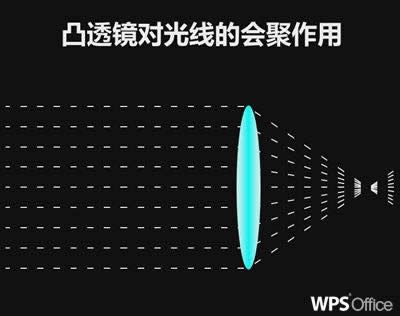
利用WPS演示可以生動展示凸透鏡其對光線的會聚作用(如圖1)。
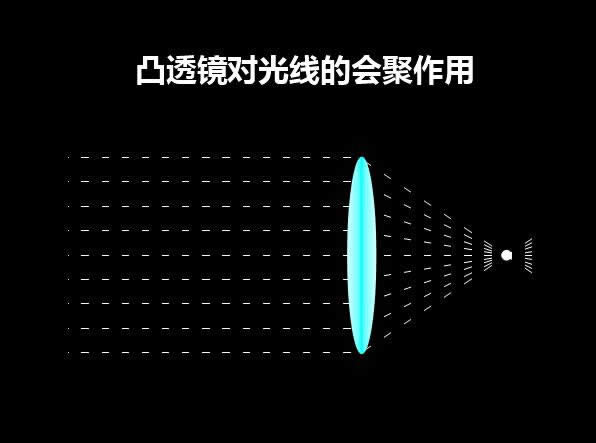
圖1
制作方法如下:
1、新建一張空白幻燈片,單擊鼠標右鍵,在彈出菜單里單擊“網格和參考線”命令,在彈出的對話框里勾選相關選項(如圖2)。

圖2
2、仿照凸透鏡的形狀繪制一個略扁的橢圓,用兩種不同的藍色作垂直漸變填充(如圖3)后,將線條設為無色(如圖4)。
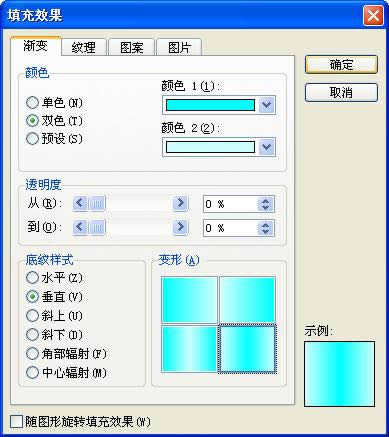
圖3

圖4
3、按住鍵拖動鼠標畫出一條水平光線后,再按下鍵拖動光線到合適的位置,復制出一條新的光線,重復拖動,繪制出一組平行光線后,依次單擊繪圖工具欄里的“繪圖/對齊或分布/左對齊”(如圖5)和“繪圖/對齊或分布/縱向分布”(如圖6),將光線排列整齊。
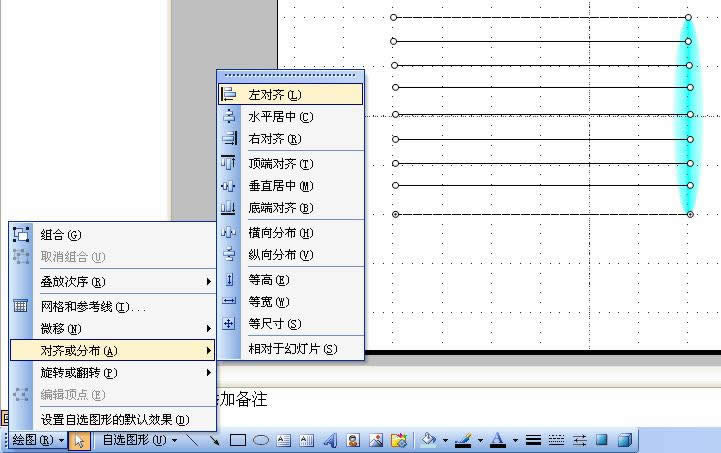
圖5
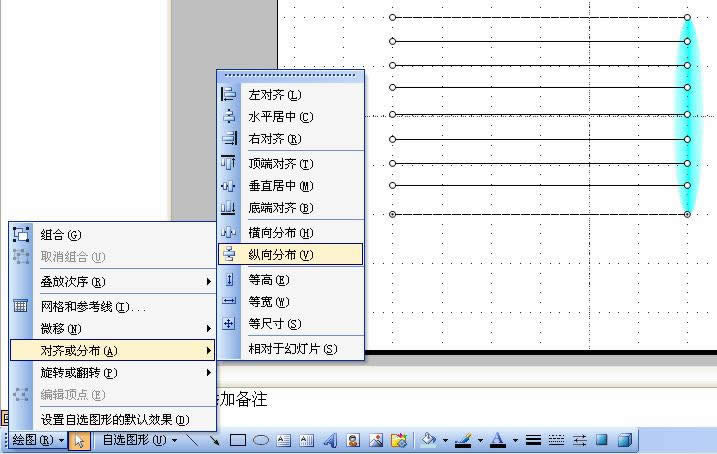
圖6
4、繪制出與平行光對應的會聚光線(如圖7)后,將所有光線組合(如圖8)。
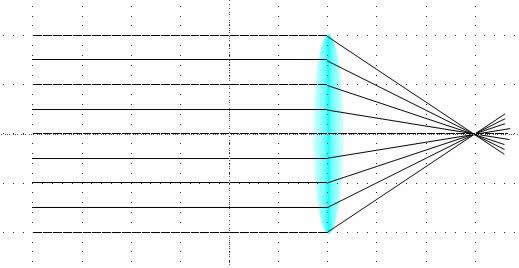
圖7
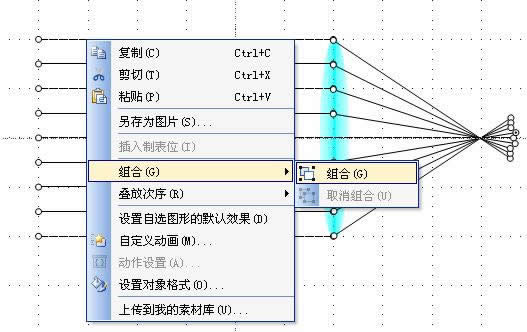
圖8
5、繪制出一個細長的矩形,按下鍵向右重復拖動復制出多個不相連的矩形(如圖9),將所有矩形排列整齊后組合為一個整體(如圖10)。
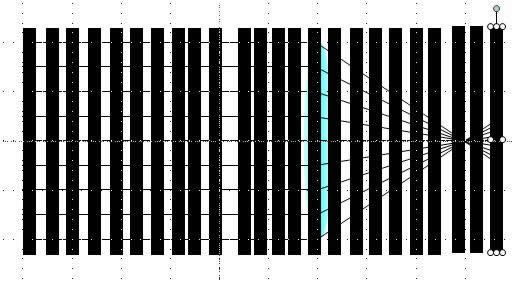
圖9
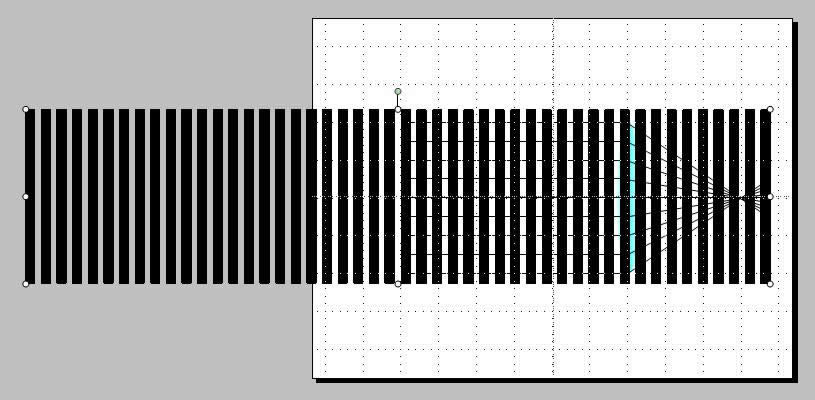
圖10
6、選中組合后的矩形,單擊鼠標右鍵,在彈出菜單里單擊“自定義動畫”命令(如圖11),依次單擊“自定義動畫”窗格里的“添加效果/動作路徑/向右”(如圖12)完成添加動畫后,單擊動作路徑,向右拖動路徑末端的控制點,將其延長(如圖13)。
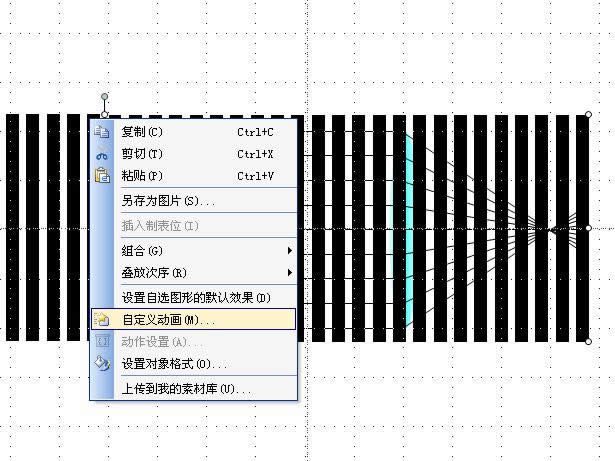
圖11
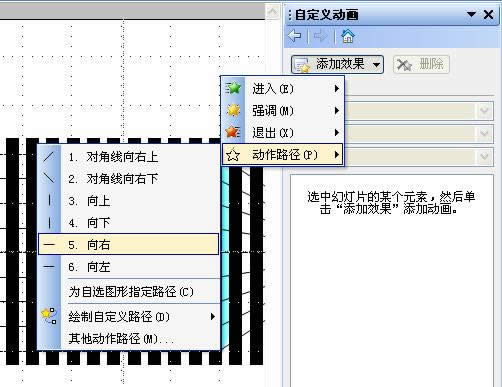
圖12
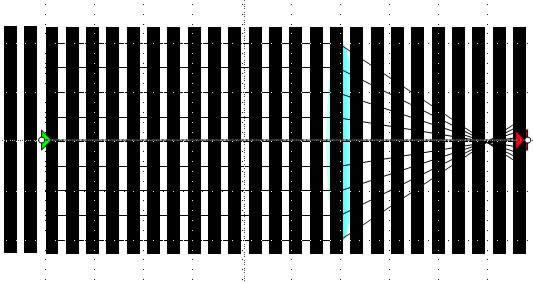
圖13
7、雙擊對應的動畫選項,在彈出的“向右”對話框里取消對“平穩開始”、“平穩結束”兩個復選項的勾選(如圖14)后,單擊“計時”標簽,設置動畫的開始時間為“之前”,速度為“10秒”,重復次數為“直到幻燈片末尾”(如圖15)。

圖14
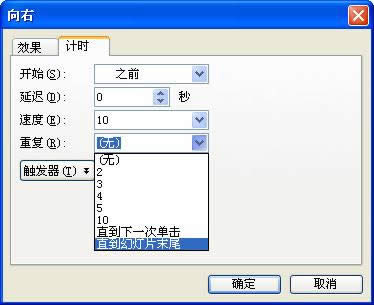
圖15
8、在凸透鏡上單擊鼠標右鍵,在彈出菜單里依次單擊“疊放次序/置于頂層”(如圖16)。
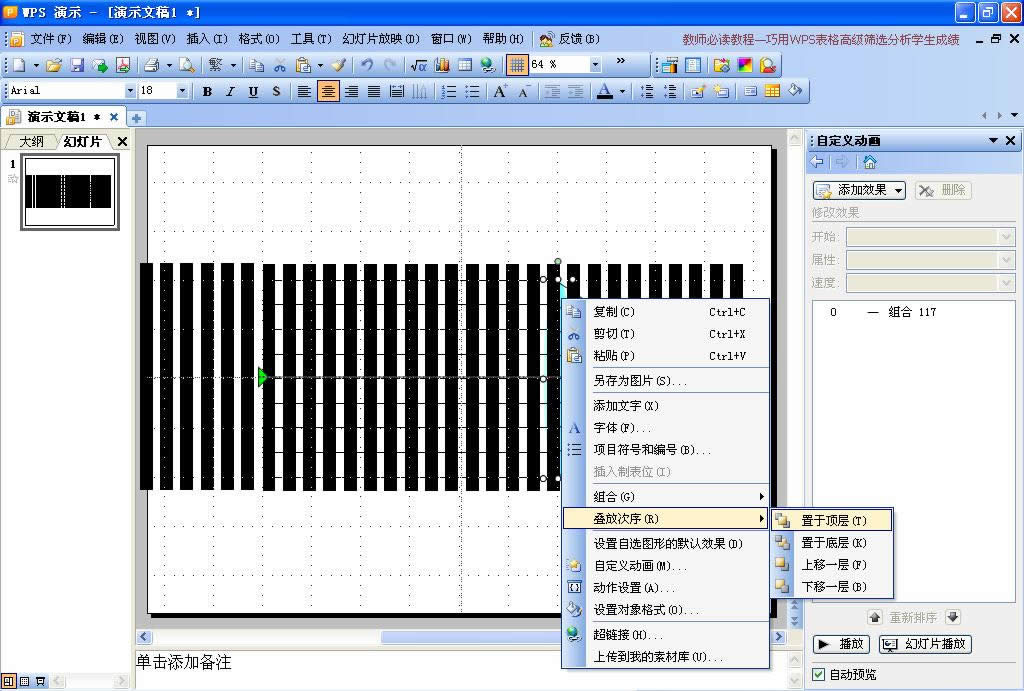
圖16
9、選中組合后的光線,單擊“繪圖”工具欄里的“線型”按鈕,調整線條的粗細(如圖17)后,將線條顏色設為白色。
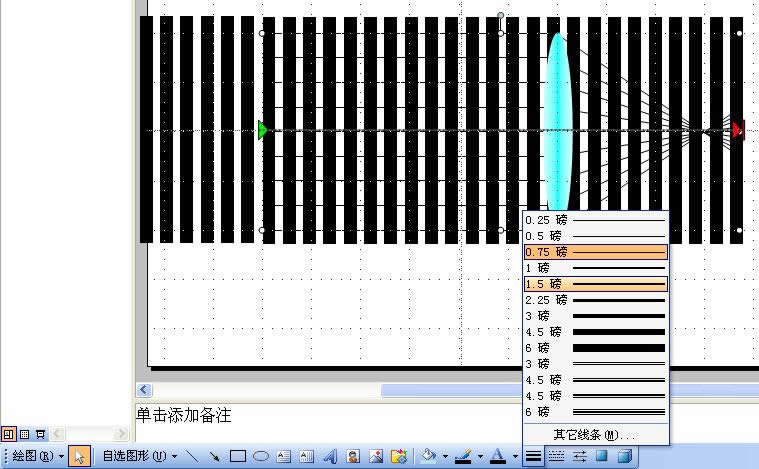
圖17
10、在幻燈片的空白處單擊鼠標右鍵,在彈出的菜單里單擊“背景”命令,將幻燈片背景設為黑色(如圖18)。
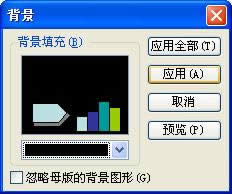
圖18
11、按下鍵放映幻燈片,效果如圖19。
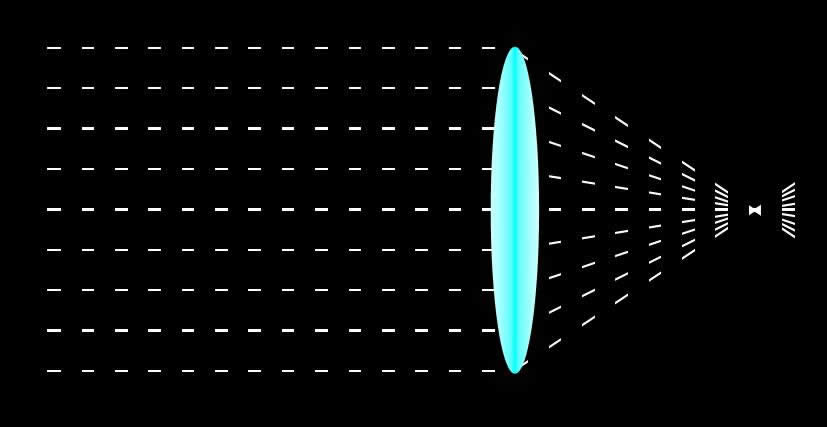
圖19
12、按下組合鍵調整相關對象到合適位置后,為課件添加標題等對象,最終效果如圖1。
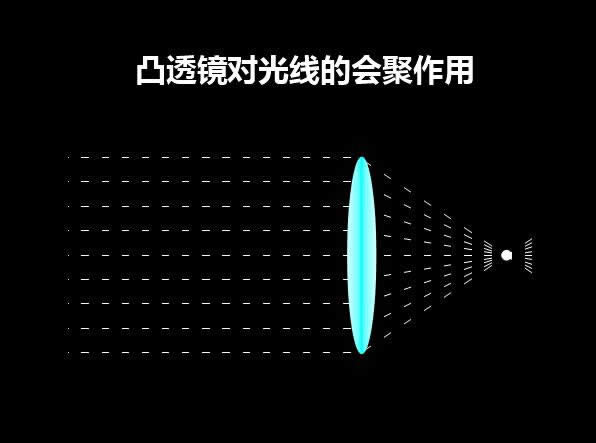
圖1
推薦資訊 總人氣榜
最新教程 本月人氣
- 1手機百度怎么調回白天模式 手機百度調回白天模式圖文說明教程圖解
- 2錢咖怎么提現 錢咖提現圖文說明教程
- 3穿越火線出現Client file corruption detect怎么用驅動人生來處理
- 4qq主面板不顯示頭像怎么設置 qq面板不顯示頭像設置圖文說明教程
- 5抱抱app怎么玩 抱抱app使用圖文說明教程圖
- 6百度翻譯在線翻譯怎么使用 百度翻譯在線翻譯英語使用圖文說明教程
- 7百度翻譯怎么 百度翻譯好用嗎【實用程度點評】
- 8支付寶越洋紅包怎么用 支付寶越洋紅包使用方法介紹
- 9apple watch應用有哪一些 蘋果watch app介紹
- 10researchkit app有哪一些 researchkit app應用介紹
- 11微信搖一搖電視界面在什么地方里 微信搖一搖電視怎么看圖文說明教程圖解
- 12百度翻譯手機app拍照翻譯使用方法圖文介紹
- 11500元左右的自動選擇手機推薦2017 1500元左右自動選擇手機排行榜
- 2小米5 plus怎么?小米5 plus設置評測
- 3小米5 plus參數設置:小米5 plus手機參數
- 4小米5 plus價格多少錢?小米5 plus報價
- 5小米note價格多少錢?小米note手機報價
- 6魅族mx2升級flyme4.1圖文說明教程及注意事項(附flyme4.1固件官方版下載)
- 7魅族mx2 flyme4.1固件下載地址:flyme4.1 for 魅族mx2官方版下載
- 8魅族mx3 flyme4.1固件下載地址:flyme4.3 for 魅族mx3官方版下載
- 9小米4s跑分多少?小米4s手機跑分性能
- 10小米note參數設置 小米note手機參數
- 11小米note官網地址 小米note手機官方網址
- 12小米note公布會視頻完整版 2015小米note公布會視頻直播

